Как удалить страницу в Вконтакте. Как удалить страницу в Вконтакте с телефона
Удаление страницы ВКонтакте может оказаться не таким простым делом, как могло показаться, и не только по причине внедрения нового дизайна. В основном все социальные сети будут активно привлекать вас к активности на их сайте, ибо наше с вами время, проведённое на их платформах — это их деньги. Удаление аккаунтов, не считая ботов и злостных нарушителей, не входит в их первостепенные задачи. Поэтому, удаление персональной страницы в ВКонтакте довольно долго было непростым вопросом. Со временем процесс упростился. С переходом же на новый дизайн алгоритм удаления стал максимально унифицирован для мобильных устройств и для компьютера. Удаление страницы теперь производится за несколько кликов, и доступ к этой функции стал более интуитивным, хоть и несколько отличается от старого. Эта статья касается, прежде всего тех пользователей, кто не пользуется специальными приложениями для ВКонтакте, так как пользовательский интерфейс в этом случае будет зависеть от конкретного приложения и его версии, вплоть до отсутствия опции удаления, как таковой. На случай, если «нет времени объяснять», первым номером пойдёт самый быстрый и простой метод. В других случаях лучше пройтись вручную по «настройкам», почистить сведения об аккаунте.
На случай, если «нет времени объяснять», первым номером пойдёт самый быстрый и простой метод. В других случаях лучше пройтись вручную по «настройкам», почистить сведения об аккаунте.
Contents
- Самый простой способ удаления страницы ВКонтакте
- Пошаговая инструкция удаления страницы ВКонтакте для компьютерного браузера
- Пошаговая инструкция, как удалить страницу ВКонтакте с телефона
- Как удалить страницу ВКонтакте навсегда
- Но только имейте в виду…
- Интересное на сайте
Самый простой способ удаления страницы ВКонтакте
Для того чтобы удалить свою страницу ВК самым быстрым способом, можно прямо сейчас просто пройти по ссылке http://vk.com/settings?act=deactivate и следовать инструкциям на экране. По умолчанию удаление страницы ВКонтакте всегда делится на два этапа. Первый, на который мы можем повлиять, это удалить страницу ВКонтакте с возможностью восстановления. О безвозвратном удалении аккаунта читайте ниже.
Пошаговая инструкция удаления страницы ВКонтакте для компьютерного браузера
- Находясь на сайте ВКонтакте, в правом верхнем углу браузера, в «шапке» сайта, находим круглую иконку со своим юзерпиком. Щёлкнув по ней, получаем выпадающее меню вашего профиля ВК. Третий пункт меню — настройки, позволит не только удалить страницу, но и даст доступ к различным опциям профиля, настройкам безопасности, и т.д.
- На новой странице в самом низу будет гиперссылка «Вы можете удалить свою страницу». Перейдя по ней, мы попадаем в диалог удаления (На самом деле — только деактивации аккаунта. по поводу окончательного удаления см. раздел ниже).
- В диалоге удаления нас просят сообщить причину удаления аккаунта. Выбираем, что больше нравится, при необходимости убираем галочку с «рассказать друзьям» и жмём на «удалить страницу». Всё, аккаунт деактивирован, все, кто попробует зайти на нашу страничку, будут оповещены, что страница удалена.
Пошаговая инструкция, как удалить страницу ВКонтакте с телефона
- В мобильной версии сайта для доступа к настройкам аккаунта будет использоваться скрываемое меню.
 Для тог, чтобы попасть в настройки нужно будет тапнуть на иконку настроек в правой части шапки. Там же, где мы получаем быстрый доступ к сообщениям, группам и т.д. Внизу списка будет пункт «Настройки», который нам и нужен.
Для тог, чтобы попасть в настройки нужно будет тапнуть на иконку настроек в правой части шапки. Там же, где мы получаем быстрый доступ к сообщениям, группам и т.д. Внизу списка будет пункт «Настройки», который нам и нужен. - Внизу появившейся страницы будет всё та же надпись «Вы можете удалить свою страницу». Тапнув по ней и пройдя по гиперссылке попадём в «диалог удаления» аккаунта. В остальном процесс идентичен удалению аккаунта через компьютерный браузер.
Как удалить страницу ВКонтакте навсегда
Как было замечено выше, описанные действия не удаляют вашу страницу безвозвратно,но только деактивируют. Это ясно даже из самого адреса ссылки. Удаление страницы таким способом только запускает процесс удаления. В течение семи месяцев с момента «удаления» страницы, вы можете её восстановить, зайдя на сайт ВК под соответствующим логином и паролем. При этом вас отправят на страницу, где будет ссылка «восстановить свою страницу». Пройдя по этой ссылке можно активировать свой аккаунт заново.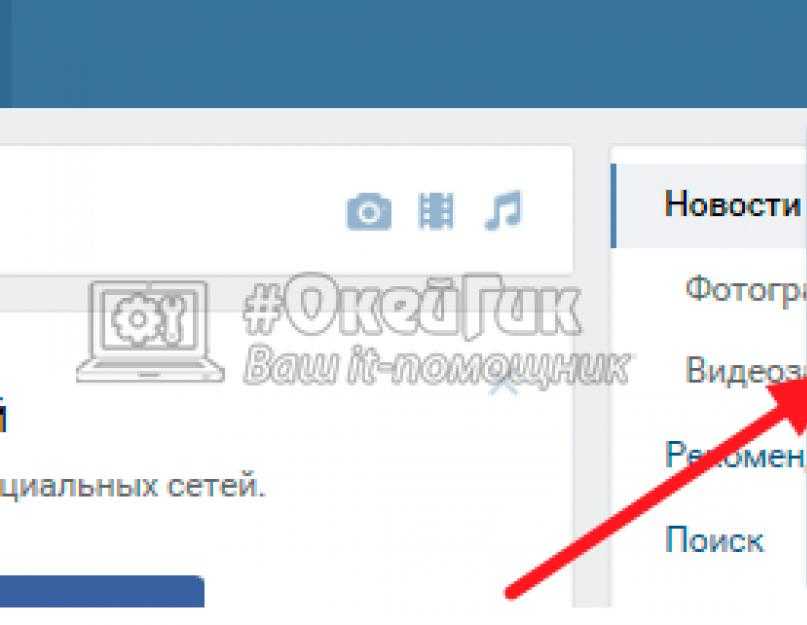 Если же повторной активации в течение указанного срока не последует, то аккаунт будет удалён навсегда.
Если же повторной активации в течение указанного срока не последует, то аккаунт будет удалён навсегда.
Но только имейте в виду…
…Что все диалоги, лайки и прочие следы вашей активности на сайте ВК останутся на своих местах. В базе не будет активного аккаунта, тем не менее, следы его останутся. В том числе, привязанный к этому аккаунту номер телефона. Если вы предполагаете использовать номер для создания нового аккаунта ВК, перед удалением старого лучше отвязать от него номер.
Если вы опасаетесь, что кто-то может злоупотребить данными, опубликованными с вашего аккаунта, можете перед его удалением изменить свои реальные Фамилию, Имя и Отчество на вымышленные. Также полезно было бы уделить некоторое время удалению диалогов, репостов, зачистке стены, удалению друзей и тому подобным делам в ручном режиме.
Если ваш аккаунт удалён, это не значит, что им невозможно злоупотребить. Всё время, пока его можете активировать вы, его возможно также и взломать.
P.S. для пользователей мобильных устройств:
для пользователей мобильных устройств:
Удаление даже официального приложения VK в вашем Андройде, Маке и даже Windows 10 не означает удаления самого аккаунта! Для надёжности проведите все необходимые действия через браузер, а потом, проверив доступ к аккаунту через приложение, можете и его удалить.
Если вам доступна старая версия ВКонтакте, можете посмотреть видео, как удалить страничку ВК.
советов и рекомендаций Как выйти со страницы вконтакте на телефоне
Немного о компьютере » Ошибки » Как выйти из ВКонтакте с компьютера или телефона. Как выйти из ВК на компьютере: советы и рекомендации Как выйти со страницы ВКонтакте на телефоне
А вы знали, что зайти на свою страницу в социальной сети ВК с чужого компьютера или телефона нельзя? Я думаю нет. Наверняка все думают, что если зайти со смартфона друга и выйти оттуда, то с вашей страницей ничего не случится. И здесь вы ошибаетесь. При входе с чужих устройств, вне зависимости от того, вышли вы или нет, этот человек будет иметь к вам прямой доступ и, следовательно, если ваш аккаунт будет ему полезен, то он сможет это сделать. В этой статье мы поговорим не только о том, как выйти из ВК на всех устройствах, но и о том, как это сделать правильно.
И здесь вы ошибаетесь. При входе с чужих устройств, вне зависимости от того, вышли вы или нет, этот человек будет иметь к вам прямой доступ и, следовательно, если ваш аккаунт будет ему полезен, то он сможет это сделать. В этой статье мы поговорим не только о том, как выйти из ВК на всех устройствах, но и о том, как это сделать правильно.
Как выйти из ВК с компьютера?
Начинаем с компьютера, т.к. многие пользователи, используя чужой компьютер, вводят свои личные данные и, следовательно, при неосторожности могут их потерять. Чтобы этого не произошло, нужно выполнить пару действий.
Для начала выйдите из личной страницы. Для этого нажмите на круглую аватарку, которая находится вверху и нажмите на «Выход».
Многие пользователи думают, что сделав два-три клика им ничего не грозит, ведь они ушли из социальной сети. Однако это не так, ведь все введенные данные автоматически сохраняются в браузере. Чтобы удалить эти данные, вам нужно зайти в «Настройки» вашей программы.
Найдите пункт «Дополнительно». В нем следует найти раздел «Пароли и формы» и нажать на пункт «Настроить».
Перед вами появится страница, на которой сохранены ваши пароли от разных сайтов. Для их удаления необходимо нажать на «ВЫКЛ» или на синюю черточку. А затем нажмите на «Удалить». После этого пароль будет удален с компьютера.
Как выйти из ВК со смартфона?
В этой части статьи мы поговорим о том, как выйти из мобильного устройства. Учтите, что пример будет дан через официальный клиент ВК. В других подобных программах настройки мало чем отличаются.
Итак, после того, как вы вошли в приложение, откройте «Настройки».
Пролистав страницу в самый низ, находим и нажимаем на пункт «Выход».
Итак, вы выходите из приложения, но если вы предпочитаете заходить в социальную сеть через мобильный браузер, то все шаги, которые были описаны выше, ничем не отличаются друг от друга.
Как выйти из ВК на всех устройствах?
Теперь самое главное. Иногда большинство пользователей социальной сети ВК скачивают множество других приложений, через которые они входят в свой аккаунт. Многие приложения требуют разрешения, и поэтому вы даете его. После того, как вам надоест это программное обеспечение и вы решите загрузить что-то новое, знайте, что, разрешив программе обрабатывать ваши данные, программное обеспечение получит доступ к вашей учетной записи. Чтобы выйти из всех устройств и программ, необходимо сначала перейти на полную версию сайта и выбрать «Настройки».
Иногда большинство пользователей социальной сети ВК скачивают множество других приложений, через которые они входят в свой аккаунт. Многие приложения требуют разрешения, и поэтому вы даете его. После того, как вам надоест это программное обеспечение и вы решите загрузить что-то новое, знайте, что, разрешив программе обрабатывать ваши данные, программное обеспечение получит доступ к вашей учетной записи. Чтобы выйти из всех устройств и программ, необходимо сначала перейти на полную версию сайта и выбрать «Настройки».
После этого справа перейдите на вкладку «Безопасность». Рядом с пунктом «Последняя активность» вы увидите кнопку «Завершить все сеансы» — нажмите на нее, чтобы выйти из аккаунта ВК на всех устройствах.
Как видите, ничего сложного в выходе из всех устройств нет. В дальнейшем постарайтесь не заходить на свою страницу в социальной сети Вконтакте через мобильные устройства и компьютеры друзей. Используйте свои личные устройства. Мы надеемся, что эта статья помогла вам решить вашу проблему.
Необходимость выхода из контакта на Android может понадобиться в различных ситуациях. Например, вы не хотите, чтобы кто-то, использующий ваше Android-устройство, читал вашу переписку. Также необходимость выйти из Контакта может возникнуть, если вы хотите войти в контакт под другим именем.
Для того, чтобы выйти из Контакта на Android, нужно открыть приложение Вконтакте и зайти в его настройки. Ссылка для перехода к настройкам находится в левом боковом меню приложения. Если у вас планшет, то это боковое меню будет отображаться постоянно, а вот если вы пользуетесь смартфоном, то для открытия бокового меню нужно будет провести свайпом от левого края экрана.
После открытия настроек нужно нажать на кнопку «Выход», которая находится в самом низу страницы.
После этого вы выйдете из контакта на Android-устройстве.
Как удалить аккаунт Вконтакте на Андроиде
Выйти из Контакта можно и более радикальным способом — удалив свой аккаунт. Для этого откройте настройки Android-устройства и перейдите в раздел «Аккаунты».
После этого вы увидите список всех учетных записей, используемых на этом устройстве. Из этого списка нужно выбрать аккаунт Вконтакте.
После этого откроется окно с аккаунтом Вконтакте. Здесь нужно нажать на кнопку с тремя точками, которая находится в правом верхнем углу экрана.
После нажатия кнопки появится небольшое меню. Здесь нужно выбрать пункт «Удалить аккаунт».
После этого появится предупреждение об удалении аккаунта. Согласитесь на удаление, и аккаунт Вконтакте будет удален с вашего Android-устройства.
Следует отметить, что данная процедура не приводит к удалению учетной записи в социальной сети Вконтакте, а просто удаляет информацию об учетной записи с вашего Android-устройства.
Сегодня я хотел бы поговорить об одном очень интересном вопросе, связанном с сайтом ВКонтакте. Мне пришло несколько писем, в которых пользователи говорят, что не могут выйти из Контакта, нажав на одноименную кнопку. На самом деле можно выйти и другим способом, но как именно вы узнаете из этой статьи.
На самом деле можно выйти и другим способом, но как именно вы узнаете из этой статьи.
Как выйти из ВКонтакте на всех устройствах?
Этот вопрос, пожалуй, самый часто задаваемый. А суть вот в чем: пользователь использует для интернета сразу несколько устройств, с помощью которых, в том числе, заходит на свою страницу в самой популярной в РФ социальной сети.
Для того, чтобы завершить все возможные сеансы, вы можете зайти на свою страницу с каждого устройства и нажать на кнопку «Выход». Но можно сделать намного проще. Войдите в свою учетную запись и выберите меню «Мои настройки», которое находится в левой части экрана. Здесь выберите вкладку «Безопасность» и в разделе «История активности» нажмите на ссылку «Завершить все сеансы».
Все, вы вышли из системы на всех устройствах, кроме текущего.
Как выйти из браузера?
Если вы не можете выйти из браузера, нажав на кнопку «Выход» в правой части экрана, это как минимум необычно. Но, судя по статистике, с этой проблемой пользователи сталкиваются достаточно часто. Как быть?
Как быть?
Если вам нужно войти в другую учетную запись, вы можете открыть любой другой браузер и перейти на нужную вам страницу с его помощью. Или вы можете попробовать очистить куки.
Например, в случае с Google Chrome нужно будет нажать комбинацию клавиш CTRL+SHIFT+DELETE и выбрать «Cookies и другие данные сайтов и плагинов». Вы также можете установить флажок рядом с «Изображения и другие файлы, сохраненные в кеше». Нажмите «Очистить историю» (за все время). При этом выйти можно не только в , но и на других ресурсах, включая почтовые сервисы.
В том случае, если используется Mozilla Firefox, необходимо зайти в «Настройки», вкладка «Конфиденциальность» — «показать куки» — «Удалить куки».
Как выйти на Android?
Если вы используете фирменное приложение ВКонтакте для , то выйти из аккаунта можно следующим образом. С левой стороны находится меню, пролистайте вниз, пока не увидите раздел «Настройки». Нажмите на нее и снова прокрутите вниз — здесь вы увидите кнопку «Выйти» рядом со своим именем.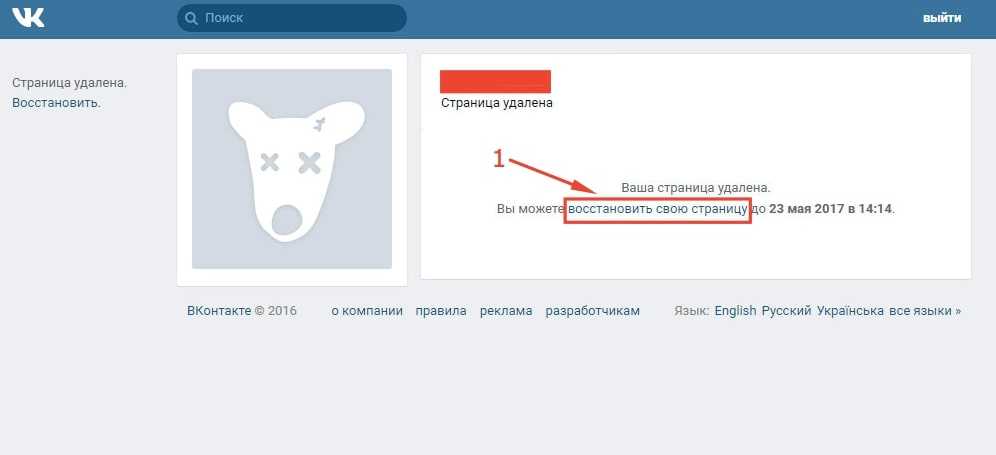 Просто нажмите на него.
Просто нажмите на него.
Как выйти из группы?
Если вы подписаны на какую-либо группу или интересную страницу, то выйти из нее не составит труда. Зайдите в группу и обратите внимание на небольшое меню под аватаркой. Нажмите «Вы в группе», а затем выберите «Покинуть группу».
Если это интересная страница, нажмите «Вы подписаны на новости», затем — «Отписаться от новостей».
Будут вопросы — обращайтесь.
Когда нужно выйти из аккаунта ВКонтакте? Например, если вы хотите зайти на сайт под другим своим профилем или, скажем, вы пришли в гости к друзьям и решили зайти на сайт под своим именем, а для того, чтобы никто другой не смог зайти на это, вы должны выйти из своей учетной записи. Сегодня мы поговорим о том, как это сделать в самых разных ситуациях.
Вряд ли вы не знаете, что для того, чтобы выйти из своей учетной записи на компьютере, нужно нажать на кнопку «Выход», которая находится в правой верхней части экрана. Выглядит это так:
Выглядит это так:
Часто проблема в том, что при нажатии на эту кнопку вообще ничего не происходит, в результате чего пользователь не понимает, что ему нужно делать. Действительно, такая проблема существует, и не только во ВКонтакте, но и в ряде других интернет-проектов. С чем это связано, сказать сложно, так как каждый случай нужно рассматривать отдельно, но в любом случае проблема кроется в браузере, а потому мы расскажем, как решить этот вопрос.
Есть два пути. Таким образом, вы можете просто использовать другой браузер для входа в другую учетную запись. Но если вы хотите использовать только этот браузер, то желательно почистить куки и кеш. Как это сделать? Очень просто: нажмите CTRL+SHIFT+DELETE и откроется окно (этот метод работает для Google Chrome и Mozilla Firefox, возможно, работает и для Opera). Установите флажки рядом с «Кэш» и «Файлы cookie» и выберите «Все» в верхней части окна. Затем нажмите «Удалить сейчас» и подождите, пока все данные будут удалены, это может занять некоторое время. Обратите внимание, что в этом случае деавторизация происходит во всех аккаунтах, где вы ранее были авторизованы. После этой процедуры проблем с выходом из аккаунта ВК быть не должно.
Обратите внимание, что в этом случае деавторизация происходит во всех аккаунтах, где вы ранее были авторизованы. После этой процедуры проблем с выходом из аккаунта ВК быть не должно.
Как выйти из ВК сразу на всех устройствах?
Этот способ подойдет тем пользователям, которые могли заметить подозрительную активность в своем аккаунте. Например, внешний ip-адрес. В этом случае нужно не только завершить сеанс на всех устройствах, но и сменить пароль в личном кабинете.
Чтобы завершить все сеансы, перейдите в «Мои настройки».
Перейдите на вкладку «Безопасность» и выберите «История действий».
Если вы используете мобильное устройство на базе операционной системы Android или iOS, то, вероятно, вы используете мобильное приложение ВКонтакте. Выйти из него легко.
Прежде всего, перейдите в «Настройки».
Внизу открывшейся страницы видим кнопку «Выход». Нажмите на нее и произойдет деавторизация.
Собственно, это конец всего процесса.
vkhelpnik.com
Как выйти из ВКонтакте?
Что делать, если вы хотите выбраться из этого? В этой инструкции я покажу, как выйти из ВКонтакте на всех устройствах.
Если мы вконтакте с компьютера
Здесь все очень просто. Заходим на свою страницу и открываем меню в правом верхнем углу экрана. Далее нажмите кнопку «Выход».
Чтобы никакие данные не сохранялись в браузере, необходимо очистить кеш. Сделаем это на примере Mozilla Firefox. Откройте меню и нажмите кнопку «Настройки».
Откройте вкладку «Конфиденциальность» и нажмите ссылку «Удалить отдельные файлы cookie».
Введите в поиске «vk.com», и нажмите кнопку «Удалить все».
Теперь все ваши сохраненные данные будут удалены.
Как выйти из ВКонтакте на планшете или телефоне (Android, iOS)?
Если вы используете приложение на мобильном устройстве, вам необходимо сделать следующее (см. скачать приложение ВКонтакте для андроид).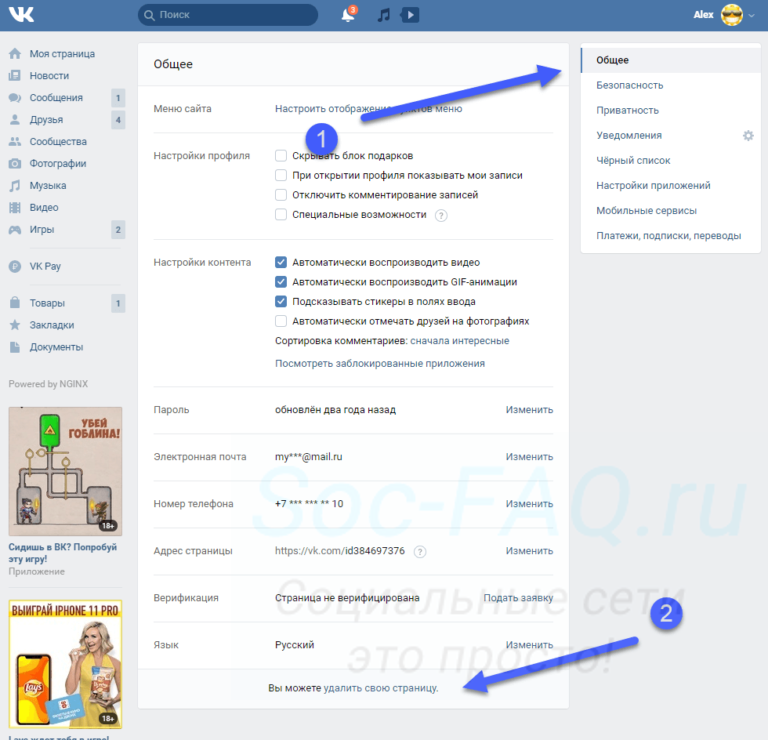
Запускаем приложение, открываем меню и переходим в раздел «Настройки».
Прокрутите страницу вниз и нажмите кнопку «Выход».
Как выйти из Вконтакте сразу со всех устройств
В случае, если вы хотите выйти из системы со всех устройств одновременно, есть один способ.
Это может быть полезно, если вы подозреваете, что ваш аккаунт взломан (см. как взломать страницу ВКонтакте).
Итак, заходим Вконтакте, открываем меню и заходим в настройки.
Перейдите на вкладку «Безопасность». Здесь в разделе «Последняя активность» нам нужно нажать на ссылку «Завершить все сеансы».
Ваш сеанс будет завершен на всех устройствах. Не забудьте сменить пароль ВКонтакте.
Видео-урок: как выйти из страницы ВКонтакте
Читайте также:
Как я уже говорил, выход из ВКонтакте на всех устройствах может пригодиться, если вы не хотите, чтобы кто-то воспользовался вашей страницей. Например, если вы отдаете свой планшет в пользование.
(1 участников, средний рейтинг: 5.00 из 5) Идет загрузка…
vksetup.ru
Как выйти из Контакта?
Сегодня я хотел бы поговорить об одном очень интересном вопросе, связанном с сайтом ВКонтакте. Мне пришло несколько писем, в которых пользователи говорят, что не могут выйти из Контакта, нажав на одноименную кнопку. На самом деле можно выйти и другим способом, но как именно вы узнаете из этой статьи.
Как выйти из ВКонтакте на всех устройствах?
Этот вопрос, пожалуй, самый часто задаваемый. А суть вот в чем: пользователь использует для интернета сразу несколько устройств, с помощью которых, в том числе, заходит на свою страницу в самой популярной в РФ социальной сети.
Для того, чтобы завершить все возможные сеансы, вы можете зайти на свою страницу с каждого устройства и нажать на кнопку «Выход». Но можно сделать намного проще. Войдите в свою учетную запись и выберите меню «Мои настройки», которое находится в левой части экрана. Здесь выберите вкладку «Безопасность» и в разделе «История активности» нажмите на ссылку «Завершить все сеансы».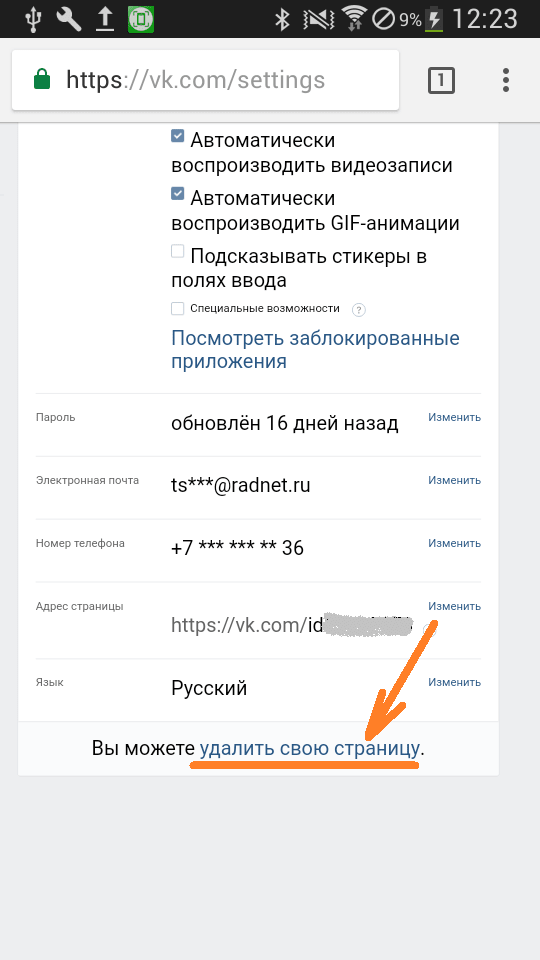
Все, вы вышли из системы на всех устройствах, кроме текущего.
Как выйти из браузера?
Если вы не можете выйти из браузера, нажав на кнопку «Выход» в правой части экрана, это как минимум необычно. Но, судя по статистике, с этой проблемой пользователи сталкиваются достаточно часто. Как быть?
Если вам нужно войти в другую учетную запись, вы можете открыть любой другой браузер и перейти на нужную вам страницу с его помощью. Или вы можете попробовать очистить куки.
Например, в случае с Google Chrome нужно будет нажать комбинацию клавиш CTRL+SHIFT+DELETE и выбрать «Cookies и другие данные сайтов и плагинов». Вы также можете установить флажок рядом с «Изображения и другие файлы, сохраненные в кеше». Нажмите «Очистить историю» (за все время). При этом выйти можно не только во ВКонтакте, но и на других ресурсах, включая почтовые сервисы.
В том случае, если используется Mozilla Firefox, необходимо зайти в «Настройки», вкладка «Конфиденциальность» — «показать куки» — «Удалить куки».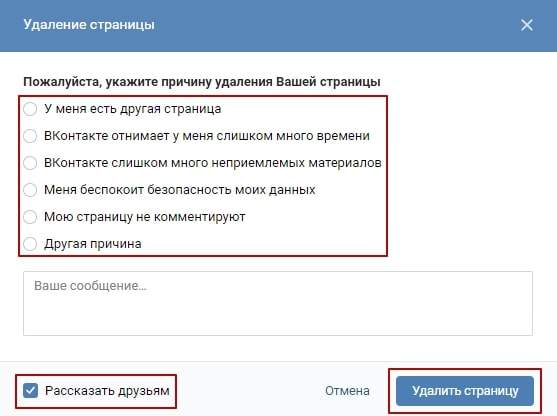
Как выйти на Android?
Если вы используете фирменное приложение ВКонтакте для Android, то выйти из аккаунта можно следующим образом. С левой стороны находится меню, пролистайте вниз, пока не увидите раздел «Настройки». Нажмите на нее и снова прокрутите вниз — здесь вы увидите кнопку «Выйти» рядом со своим именем. Просто нажмите на него.
Как выйти из группы?
Если вы подписаны на какую-либо группу или интересную страницу, то выйти из нее не составит труда. Зайдите в группу и обратите внимание на небольшое меню под аватаркой. Нажмите «Вы в группе», а затем выберите «Покинуть группу».
Если это интересная страница, нажмите «Вы подписаны на новости», затем — «Отписаться от новостей».
Будут вопросы — обращайтесь.
fulltienich.com
Как выйти из ВК
С обновлением версий сайта, а также мобильного приложения многие пользователи задались вопросом: а где теперь кнопка выхода из Вконтакте? Рассмотрим подробно, как это сделать в разных версиях сайта.
Как выйти из ВК в браузере
Здесь все относительно просто:
- найдите миниатюру своего аватара в правом верхнем углу,
- рядом появится маленькая стрелочка, нажмите на нее,
- выберите «Выход» из выпадающего списка.
Готово: вы покинули свою страницу. Кроме того, если вы зашли на свою страницу ВК из браузера друга и не поставили галочку «это мой компьютер» при авторизации, будьте спокойны, браузер не запомнит ваш пароль.
Как выйти из ВК с мобильного приложения
На данный момент на сайте Вконтакте есть одно официальное приложение и два очень популярных неофициальных. Мы рассмотрим два, которые держат в топе плей маркета.
Для пользователей официального приложения:
- пролистнуть левое черное меню вниз,
- найти шестеренку среди иконок,
- нажмите на него
- вы увидите настройки приложения,
- прокрутите их в самый низ
- вы увидите поле «Выход», это то, что вам нужно.

Нажмите на нее, и вы выйдете из своей учетной записи.
Для не менее популярного приложения Kate Mobile инструкция выглядит немного иначе:
- находим в правом верхнем углу три точки,
- нажимаем на них
- в выпадающем меню выбираем «Выход», это Нижняя линия.
- Теперь вы вышли из своего Вконтакте. Чтобы упростить повторный вход, воспользуйтесь мастером паролей в браузере.
SovetClub.ru
Сегодня мы попробуем разобраться, как выйти из ВК на компьютере и не только. Социальной сетью «ВКонтакте» пользуются многие современные пользователи. Но иногда возникает необходимость выйти из своей учетной записи. Например, при его изменении. Как это сделать? Какие советы и хитрости помогут воплотить вашу идею в жизнь?
Компьютер
Начнем с того, что важную роль играет устройство, с которым работает пользователь. Думая о том, как выйти из ВК на компьютере, важно осознавать, что процесс будет несколько отличаться от операции, выполняемой при смене аккаунта на мобильных устройствах.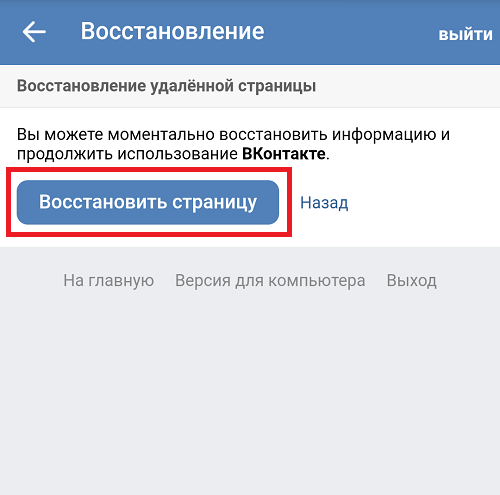 Это связано с разницей интерфейсов компьютерной и мобильной версии ВК.
Это связано с разницей интерфейсов компьютерной и мобильной версии ВК.
Итак, для выхода из профиля ВКонтакте на ПК вам потребуется:
- Открыть Vk.com.
- Нажмите на свое имя пользователя в правом верхнем углу страницы.
- Выберите команду «Выход» в функциональном меню.
Вот и все. С этого момента пользователь выйдет из своего профиля. Теперь вы можете повторно авторизоваться или войти с другими данными.
мобильная версия
Как выйти из ВК на компьютере понятно. А следующий совет поможет воплотить идею в жизнь, если вы пользуетесь мобильной версией сервиса. Неважно, на компьютере или на мобильном устройстве.
В этой ситуации инструкция по выходу из профиля ВКонтакте будет выглядеть так:
- Авторизоваться в социальной сети с помощью сайта m.vk.com.
- Прокрутите меню до самого конца.
- Нажмите кнопку «Выход». Обычно это линия серого цвета.
Быстро, просто, удобно. Важно понимать, что пользователь выйдет из профиля только на конкретном устройстве.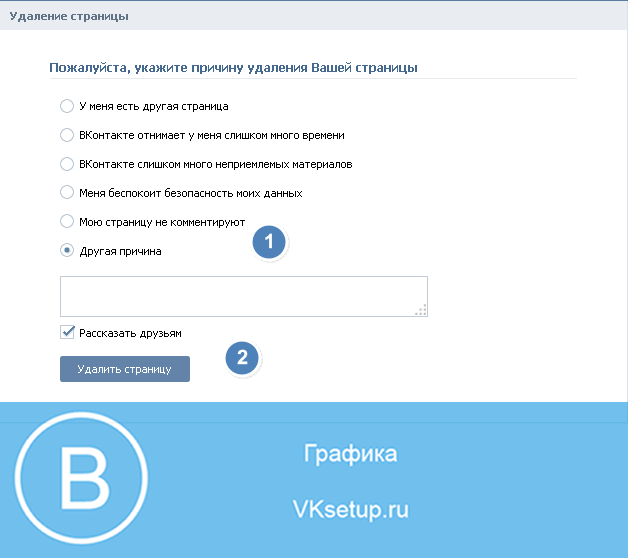 Тот, с которым он работал.
Тот, с которым он работал.
Из программы
Не секрет, что в ВК есть специальные программы, с помощью которых можно работать с социальной сетью прямо с мобильных устройств. Эти приложения значительно упрощают жизнь. А вот выход из анкеты придется осуществлять при сходных обстоятельствах немного иначе.
Как выйти из «ВК»? На компьютере действия нам уже понятны. Если пользователь работает со специальным приложением для ВК, вам потребуется:
- Авторизоваться в программе под своим профилем.
- Открыть главное меню профиля.
- Перейдите в «Настройки».
- Прокрутите страницу и нажмите «Выход».
Ничего непонятного или особенного. Аналогичная инструкция поможет вам выйти из аккаунта ВК на любом мобильном устройстве при использовании одноименных приложений. Какие еще советы и рекомендации по этому поводу у вас есть?
Сразу и везде
Трудно поверить, но при определенных действиях пользователь сможет выйти из профиля сразу на всех устройствах.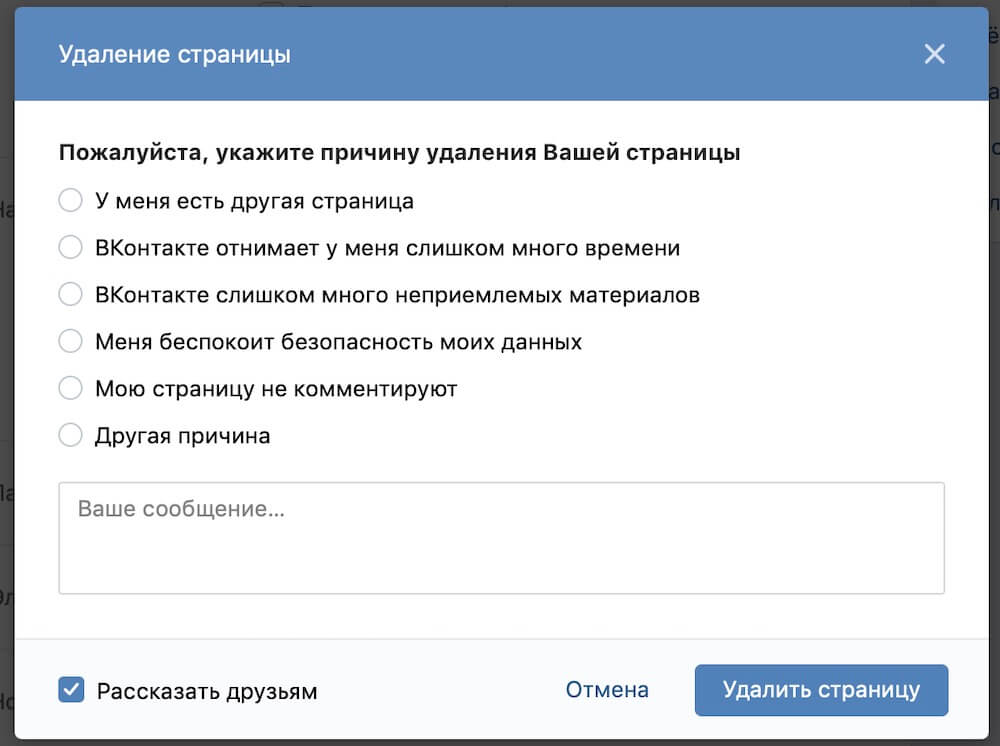 Такая операция может потребоваться, если человек подозревает взлом аккаунта.
Такая операция может потребоваться, если человек подозревает взлом аккаунта.
Выход из «ВК» на всех устройствах осуществляется следующим образом:
- Нажмите на логин в правом верхнем углу сайта vk.com.
- Выберите «Настройки».
- Откройте раздел «Безопасность».
- Нажмите на строку «Завершить все сеансы».
В этом случае прерываются все текущие сеансы работы с профилем. Теперь осталось только изменить данные для входа.
С обновлением версий сайта, а также мобильного приложения многие пользователи задались вопросом: а где теперь кнопка выхода из Вконтакте? Рассмотрим подробно, как это сделать в разных версиях сайта.
Как выйти из ВК в браузере
Здесь все относительно просто:
- найти миниатюру аватара в правом верхнем углу,
- далее вы увидите маленькую стрелку, нажмите на нее,
- выберите «Выход» из выпадающего списка.
Готово: вы покинули свою страницу. Кроме того, если вы зашли на свою страницу ВК из браузера друга и не поставили галочку «это мой компьютер» при авторизации, будьте спокойны, браузер не запомнит ваш пароль.
Как выйти из ВК из мобильного приложения
На данный момент на сайте Вконтакте есть одно официальное приложение и два очень популярных неофициальных. Мы рассмотрим два, которые держат в топе плей маркета.
Для пользователей официального приложения:
- пролистнуть левое чёрное меню вниз,
- найти шестеренку среди иконок,
- нажмите на него
- вы увидите настройки приложения,
- прокрутить их вниз
- вы увидите поле «Выход», это то, что вам нужно.
Нажмите на нее, и вы выйдете из своей учетной записи.
Для не менее популярного приложения Kate Mobile инструкция выглядит немного иначе:
- найти три точки в правом верхнем углу,
- нажмите на них
- в выпадающем меню выбираем «Выход», это самая нижняя строчка.
- Теперь вы вышли из своего Вконтакте. Чтобы упростить повторный вход, воспользуйтесь мастером паролей в браузере.

Как избавиться от Вконтакте DJ бесплатно с ПК 2022
Главная » Как избавиться от Вконтакте DJ бесплатно с ПК 2022
Добавить в список желанийДобавлено в список желанийУдалено из списка желаний 13
Вконтакте DJ?Вконтакте Диджей Расширение для Chrome . Популярная социальная сеть ВКонтакте, известная как российский Facebook. Бесплатный Вконтакте, чтобы найти друзей в этой сети, добавить новых друзей через профиль и поделиться в общем доступе. Создание групп, обмен видео и фотографиями, комментирование. Все транзакции, связанные с социальными сетями, выходят во Вконтакте. У него такая же рабочая система, как у Facebook.
Что такое DJ ВКонтакте? При установке программа Вконтакте DJ меняет ваш веб-браузер. Он был представлен медиаплееру на рынке. Если ваша поисковая система — Google, то это сделает Яндекс. Короче говоря, это менеджер браузера.
Собирает неличную информацию для отслеживания и определения личных предпочтений. Это нежелательная программа. Создатели этой программы получают доход за счет рекламы. Его цель — сбор данных. В результате они могут использовать данные для перенаправления пользователей на сомнительные веб-страницы и наблюдения за их привычками просмотра. Чтобы избавиться от Vkontakte DJ, следует следовать инструкциям по удалению в этой статье.
Первый шаг в удалении Вконтакте DJ — запустить антивирус. Но убедитесь, что на вашем компьютере нет вирусов и других вредоносных программ. Или можно запустить бесплатный антивирусный сканер. Эта программа не является вредоносной, но может заразить компьютеры Macintosh. Вы можете скачать антивирус из Интернета, чтобы защитить свой компьютер. Если у вас есть сомнения в безопасности Вконтакте DJ, обязательно следуйте инструкции.
Эта программа бесплатна и может быть загружена из Интернета. Программа также может обнаруживать вредоносные веб-сайты и всплывающие окна.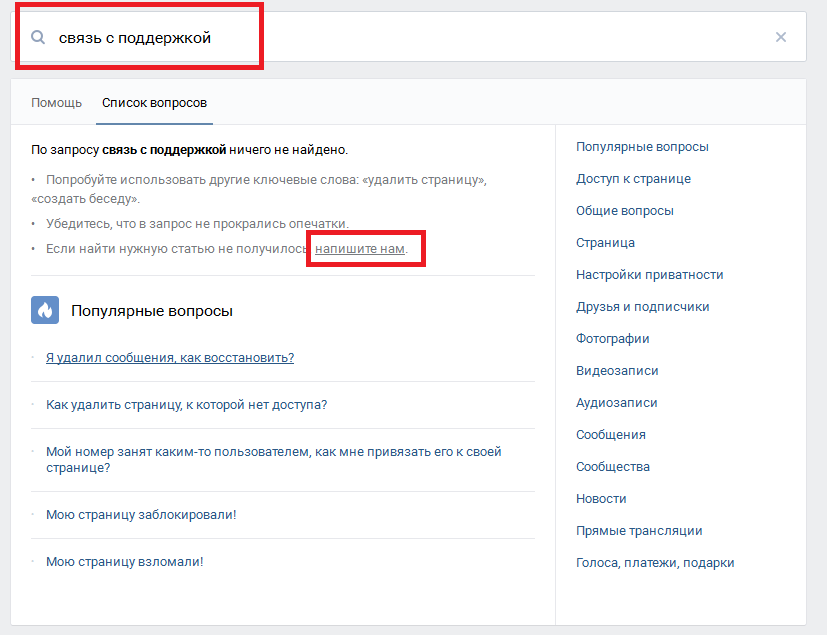 После сканирования Вконтакте DJ удалит.
После сканирования Вконтакте DJ удалит.
☠️☠️☠️ Темы неоспоримой правды!!!
Как установить Вконтакте Dj?Действия по установке Вконтакте следующие:
- Авторизоваться на адрес «ВКонтакте» через Интернет.
- Членство должно заполнить таблицу под заголовком «Вы впервые зашли на сайт ВК?» В правой части открывшейся страницы.
- Имя, фамилия, адрес электронной почты, дата рождения, информация о поле в таблице и поле «продолжить запись».
- Новый пароль пользователя на вторую таблицу и поле «сохранить».
После этих шагов установка. Система направляет человека на открывшуюся страницу профиля.
Как пользоваться Вконтакте Dj?Шаги для использования Вконтакте следующие:
- Адрес электронной почты и пароль указаны в подписке на таблице справа от окна и в поле «логин».
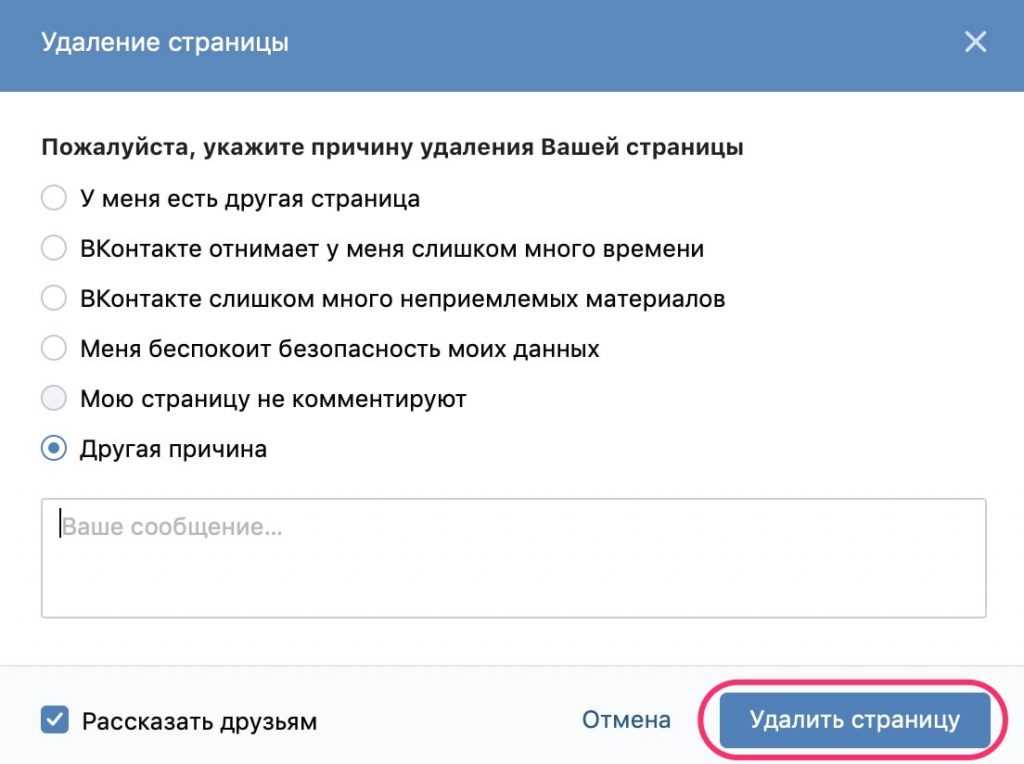
- Доступ к области профиля на главной странице.
- Щелкните вкладки, такие как добавление фотографий, поиск друзей и добавление на странице профиля. Добавление друзей и загрузка фотографий.
- Для акций кнопка «Поделиться» с вводом комментария в текстовое поле «Что вы думаете?» На общедоступной странице профиля.
С помощью этих шагов Вконтакте. Логика использования аналогична Facebook.
Действия по удалению Вконтакте следующие:
- E-mail и пароль пользователя в таблице на открывшейся странице и поле «логин».
- Перейдите на вкладку «Настройки» со значком шестеренки в правом верхнем углу открытой страницы профиля.
- Вкладка «удалить учетную запись» в новом окне.

